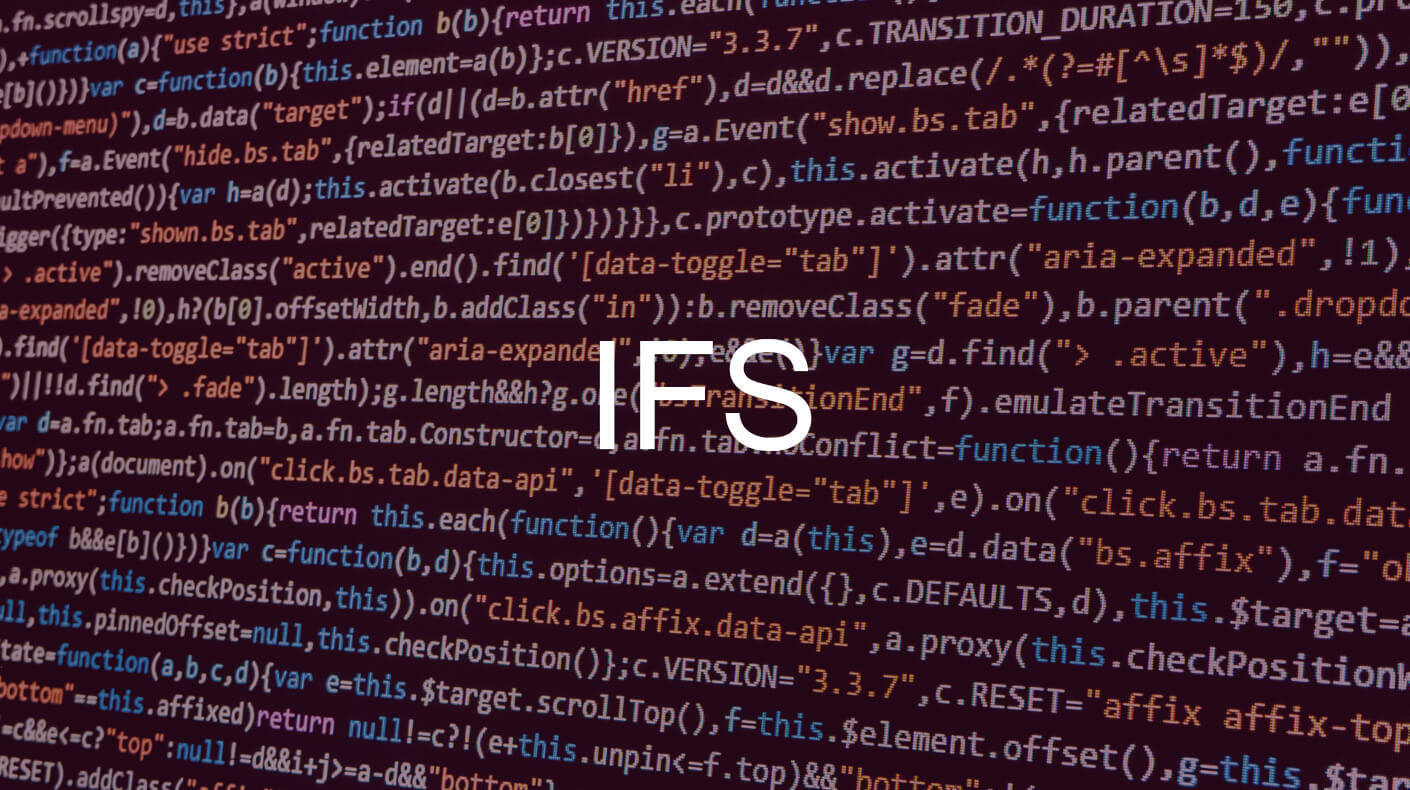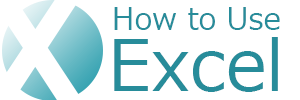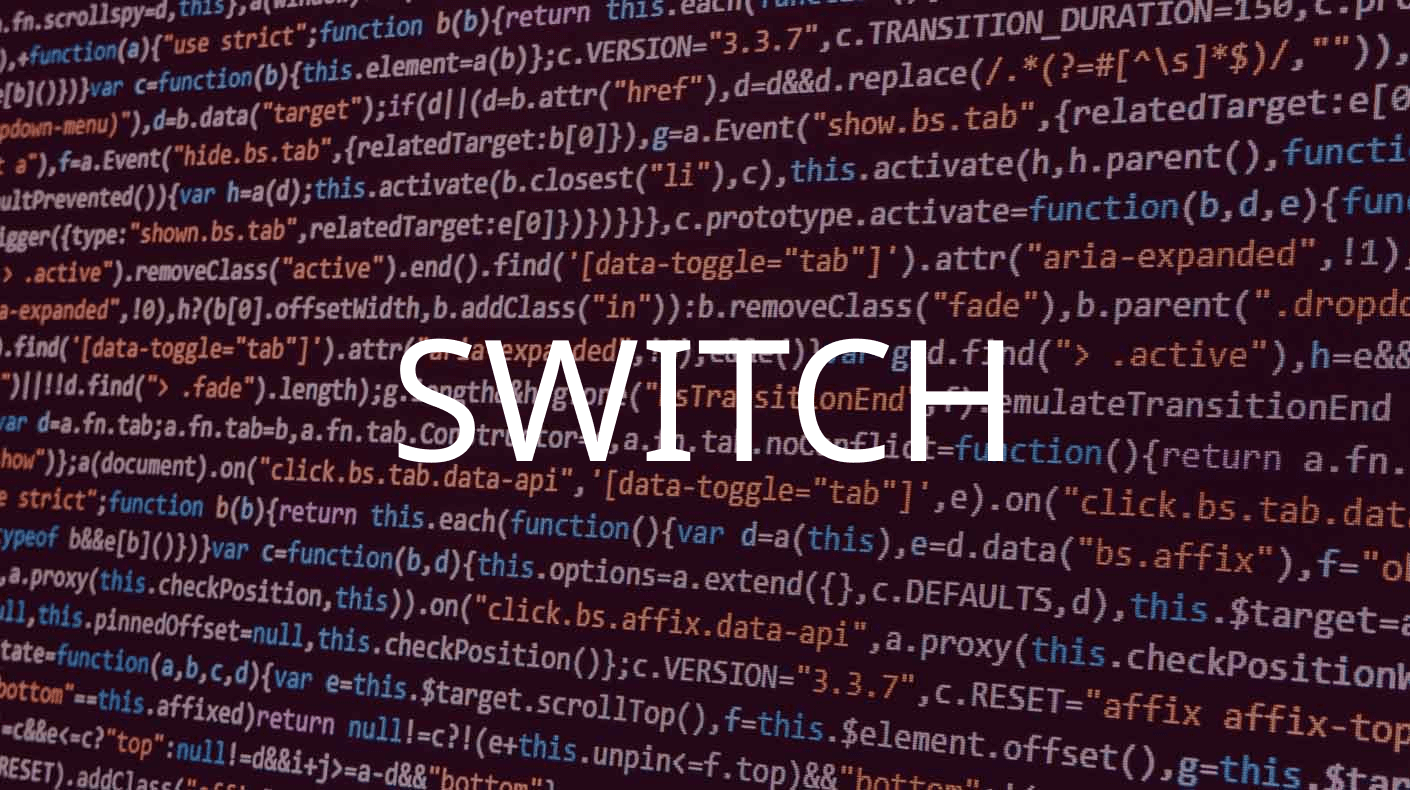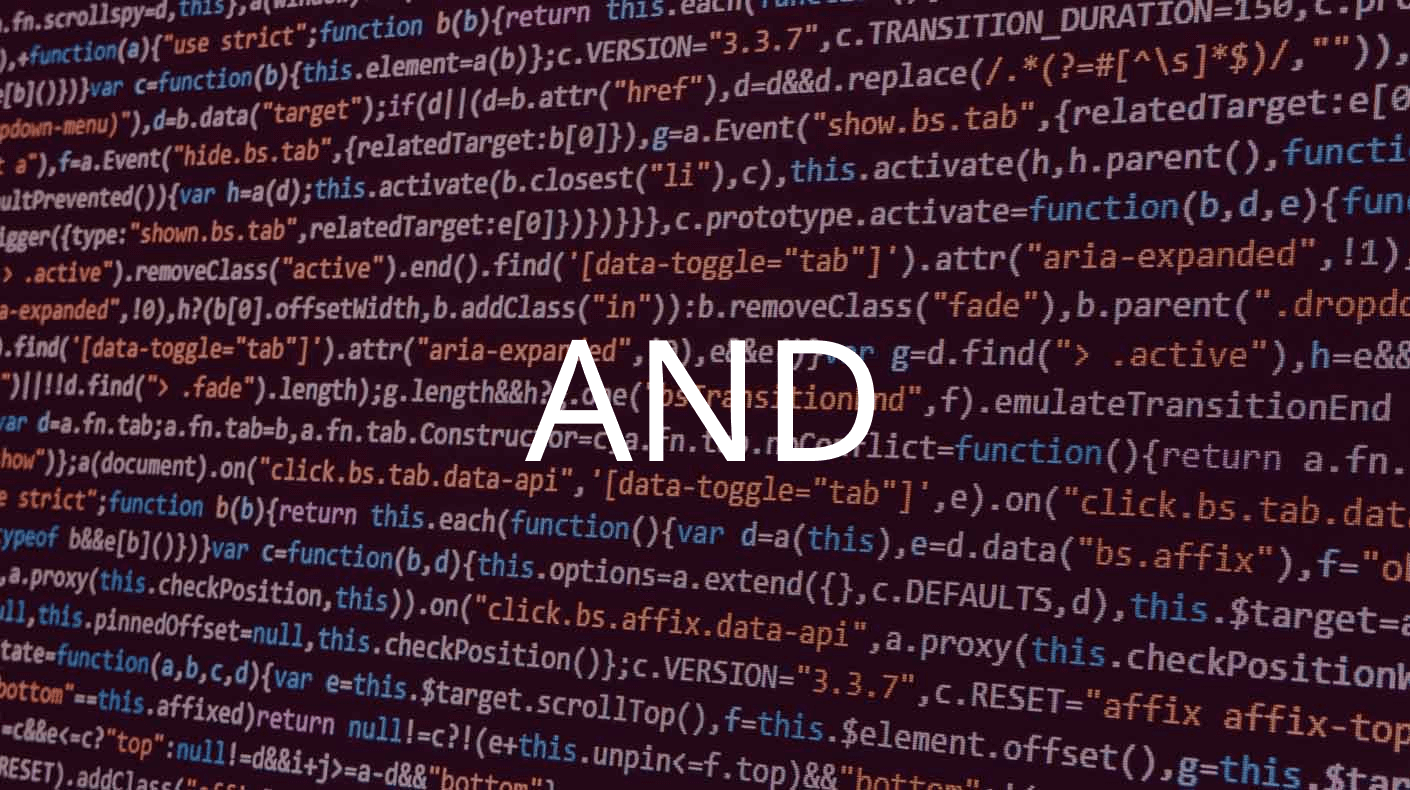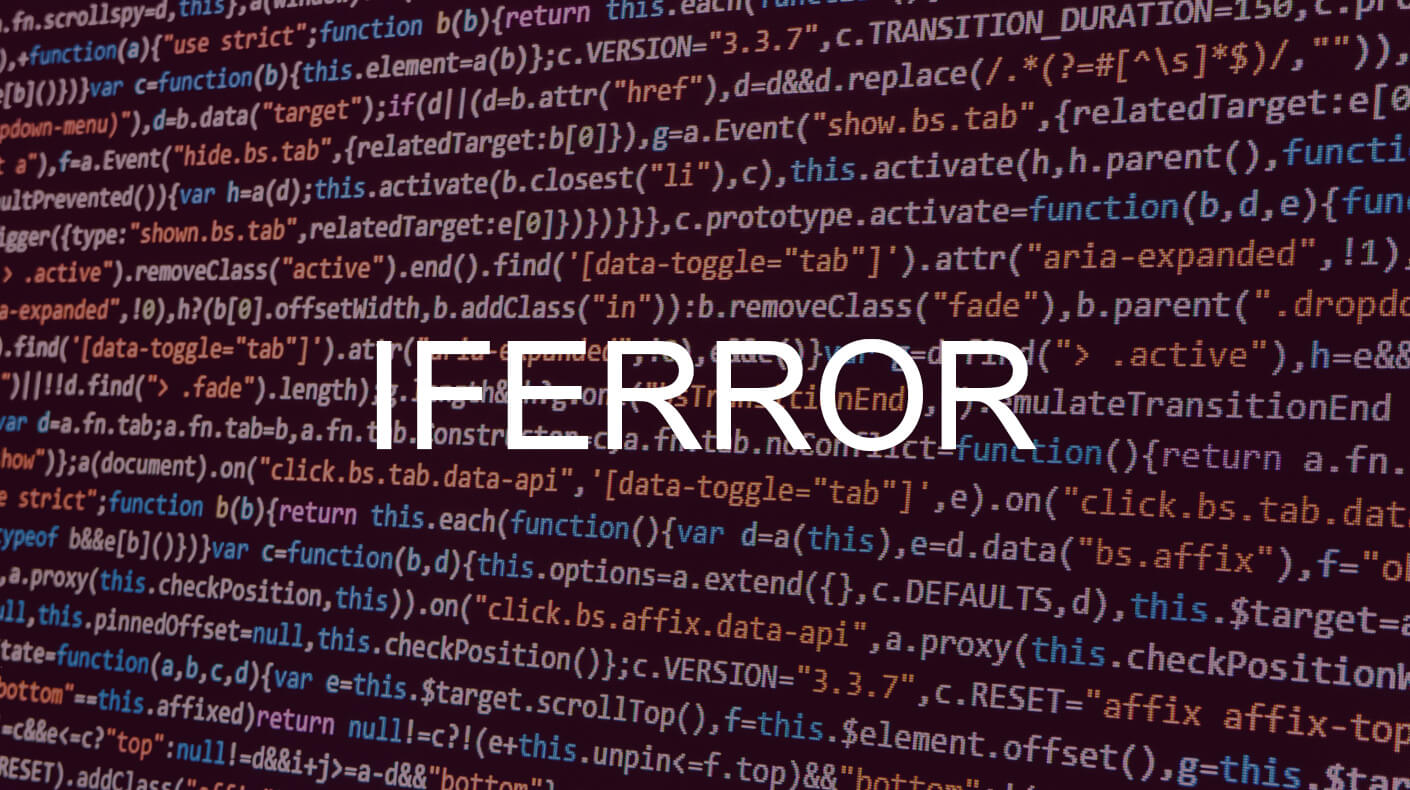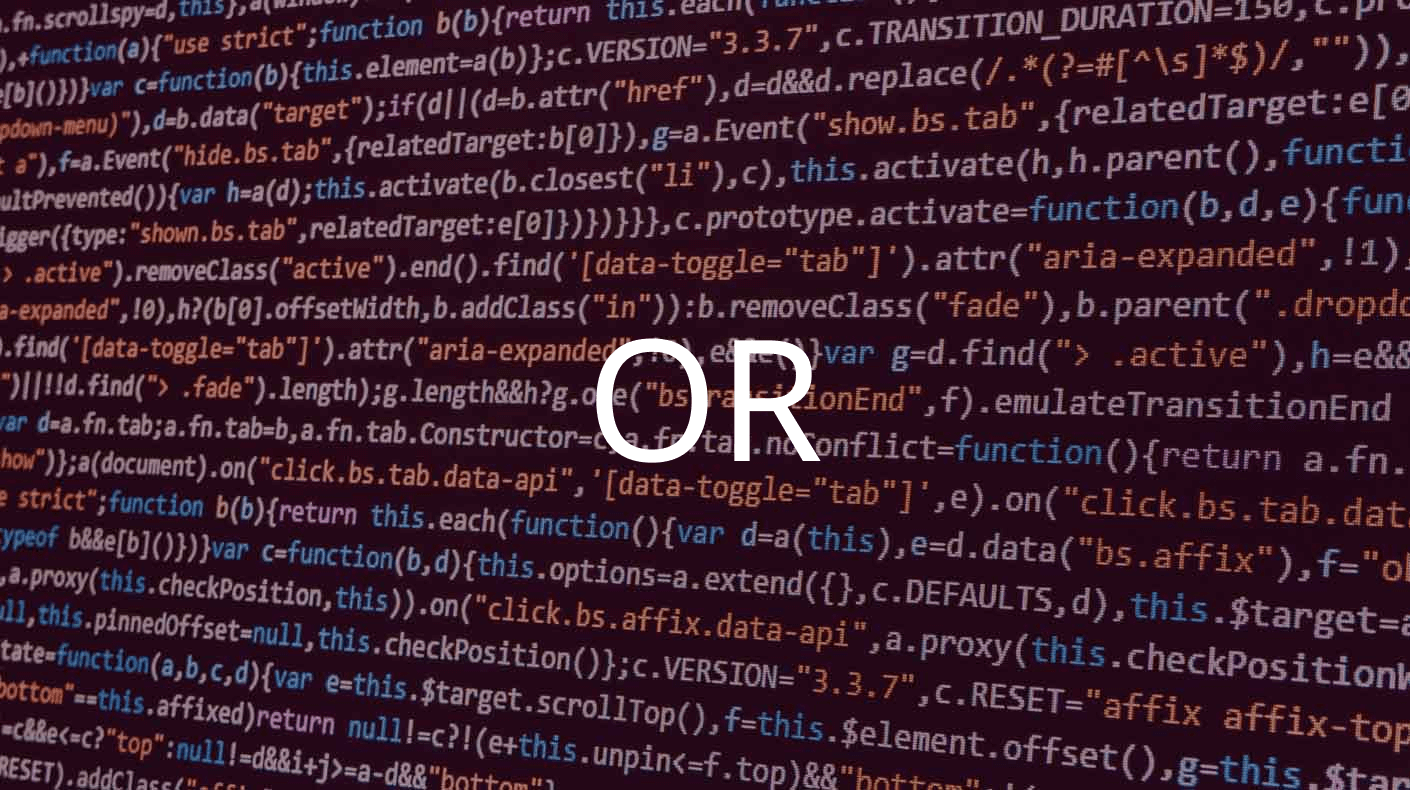IF関数 / 条件で結果を分ける
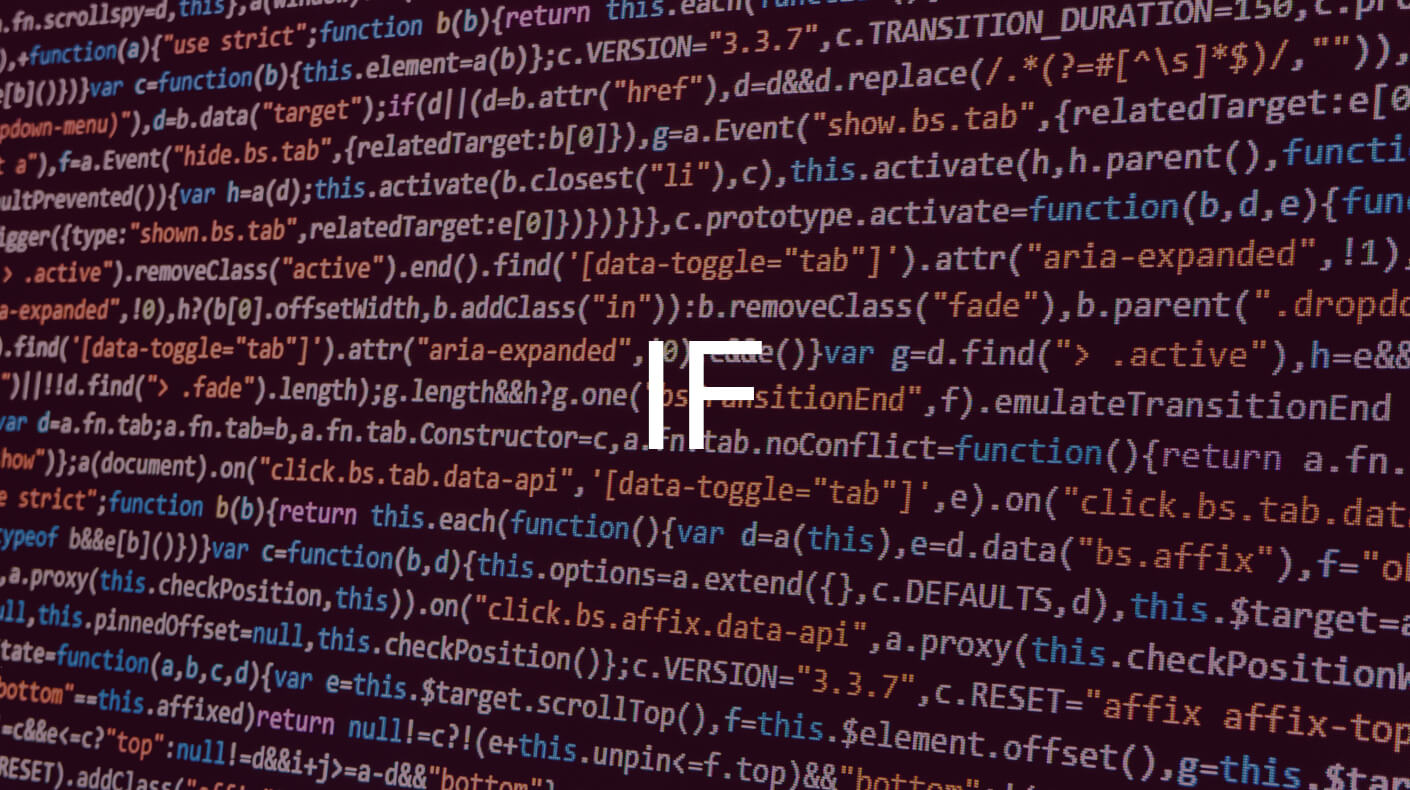
IF関数の使い方
Excelで条件に合うもの、合わないもので結果をわけたい場合は、IF関数を使用します。
例題を使ってIF関数の一般的な使用方法について簡単に説明します。
売上が達成したら「達成」、そうじゃない場合は「未達成」と表示させたい
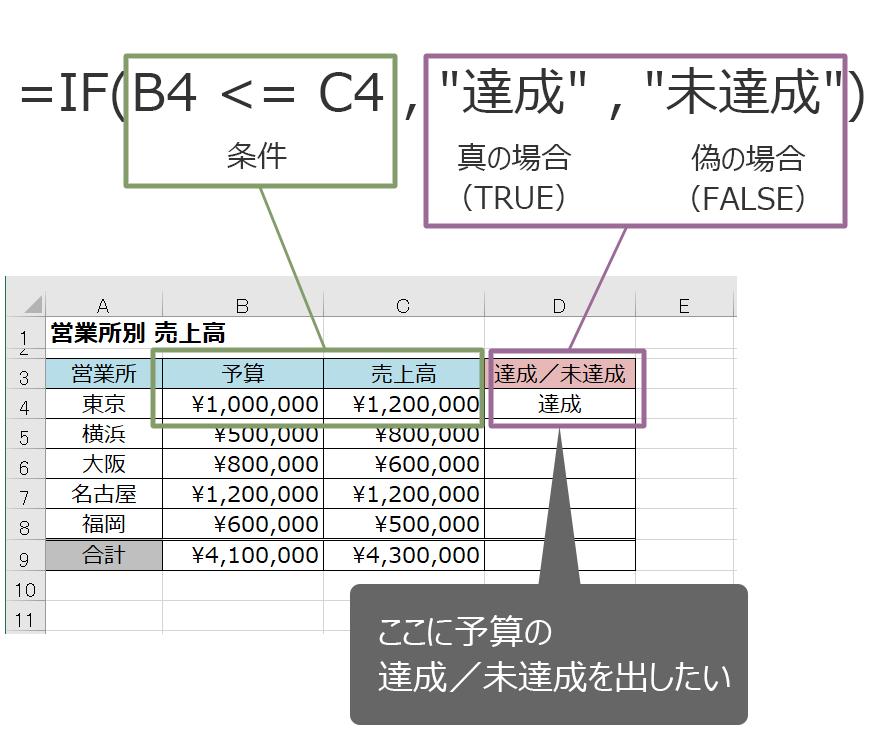
上記の例では、達成か未達成かを判別した結果を表示させたいセルD4に以下のようなIF関数の数式を入力します。
[解説]
B4がC4以上だったら、D4に「達成」と表示する。
(B4がC4未満だったら、D4は「未達成」になる)
条件 B4<=C4
真の場合 "達成"
偽の場合 "未達成"
達成、未達成以外にも、数字や計算式を入れることもできます。
またIF関数は、ANDやORなどの論理関数と組み合わせることができます。
下記のように、結果を「○」「✕」でわけることもできます。
また、数式を書き換えて、条件を満たした場合のみ割引した金額にするなど、結果をテキストではなく計算式にすることもできます。
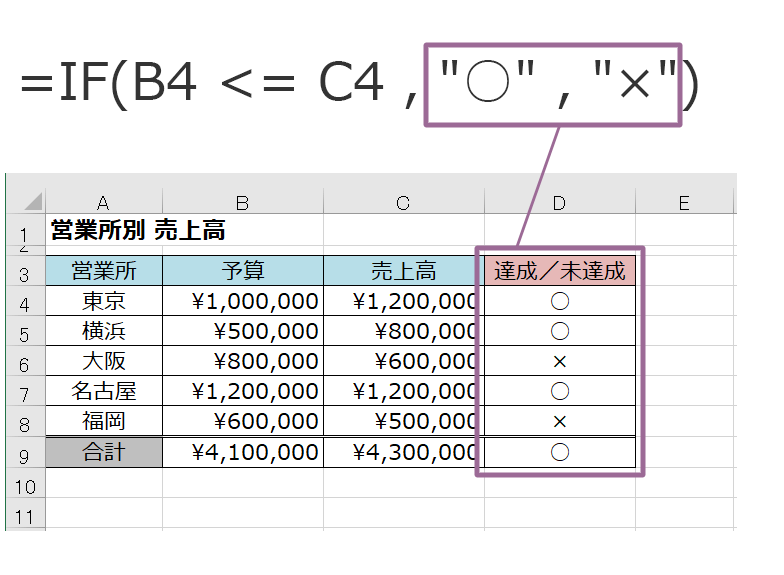
IF関数の様々な条件の入れ方
より大きい
=IF(A1>10,"◯", "×")
セルA1の数が10より大きい場合「◯」、それ以外の場合は「×」が表示されます。
より小さい(未満)
=IF(A1<10,"◯", "×")
セルA1の数が10より小さい場合「◯」、それ以外の場合は「×」が表示されます。
以上
=IF(A1>=10,"◯", "×")
セルA1の数が10以上の場合「◯」、それ以外の場合は「×」が表示されます。
以下
=IF(A1=10,"◯", "×")
セルA1の数が10以下の場合「◯」、それ以外の場合は「×」が表示されます。
等しい
=IF(A1<>10,"◯", "×")
セルA1の数が10の場合(10と等しい)は「◯」、それ以外の場合は「×」が表示されます。
等しくない
=IF(A1<>10,"◯", "×")
セルA1の数が10ではない場合(10以外)は「◯」、それ以外の場合は「×」が表示されます。
条件が文字の場合は?
Excelデータに「エクセルと等しい(等しくない)」という条件の場合は、
=IF(A1<>"エクセル", "◯", "×")
文字の場合は、"(ダブルクォーテーション)で文字を囲みます。
ExcelのIF - 概要
IF(イフ)は、特定の条件を満たすか満たさないかで結果をわける関数です。
IF関数の条件は論理演算子(>、<、<>、=)を使用して入れます。
関数の構文
ExcelのIF関数の構文は次のとおりです。
| 引数 | 説明 |
|---|---|
| 条件 | 必須。引数では、テキスト値、日付、数値、または任意の比較演算子を指定できます。 |
| 真の場合 | TRUE(条件を満たす)と評価されたとき、つまり条件が満たされたときに返す値。オプション。 |
| 偽の場合 | FALSE(条件を満たさない)と評価された場合、つまり条件が満たされない場合に返される値。 |
使用する際の注意
- テキスト条件、または数学記号を含む条件は、二重引用符( ")で囲む必要があります。
数字の条件は、引用符なしで指定できます。
関数の読み方とバージョン
読み方:イフ
バージョン:Excel2002以降すべてのバージョン